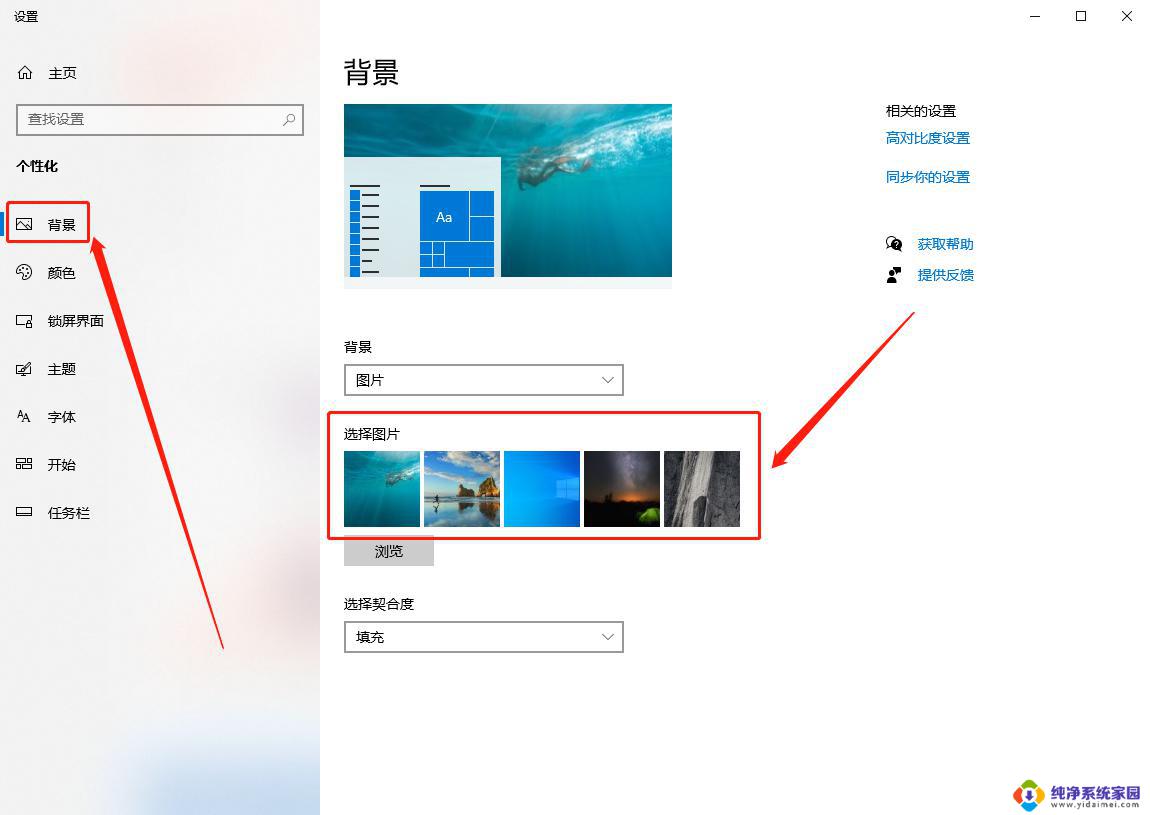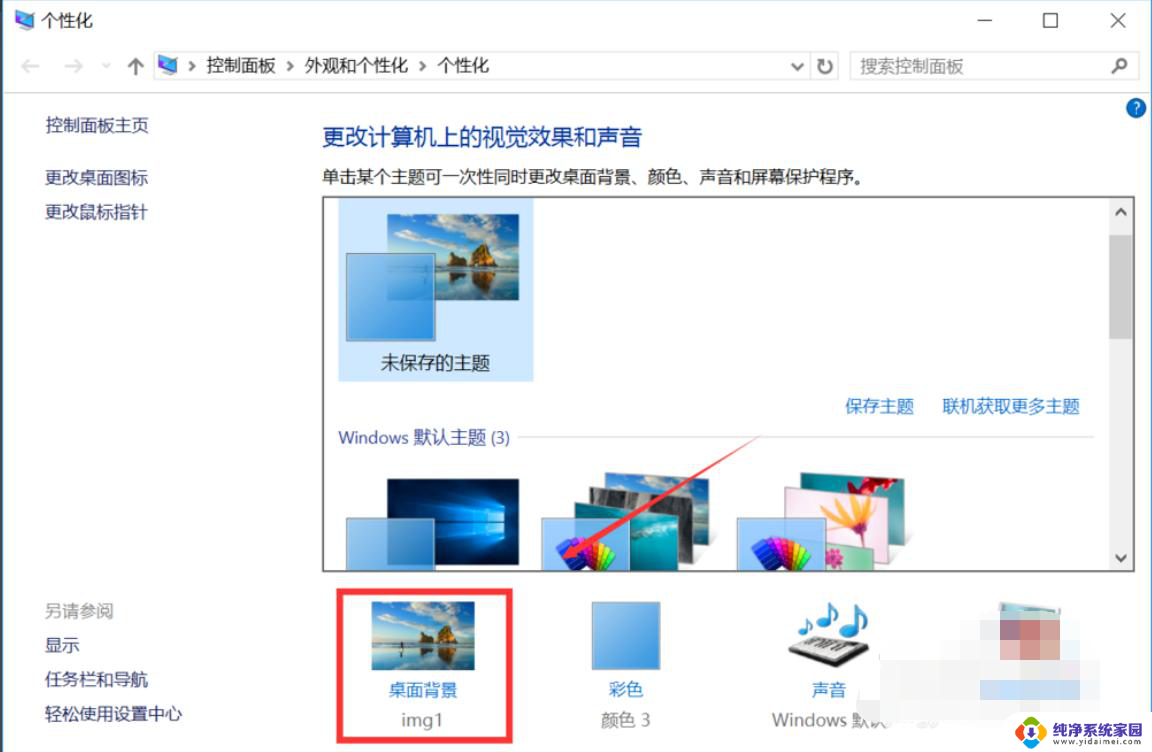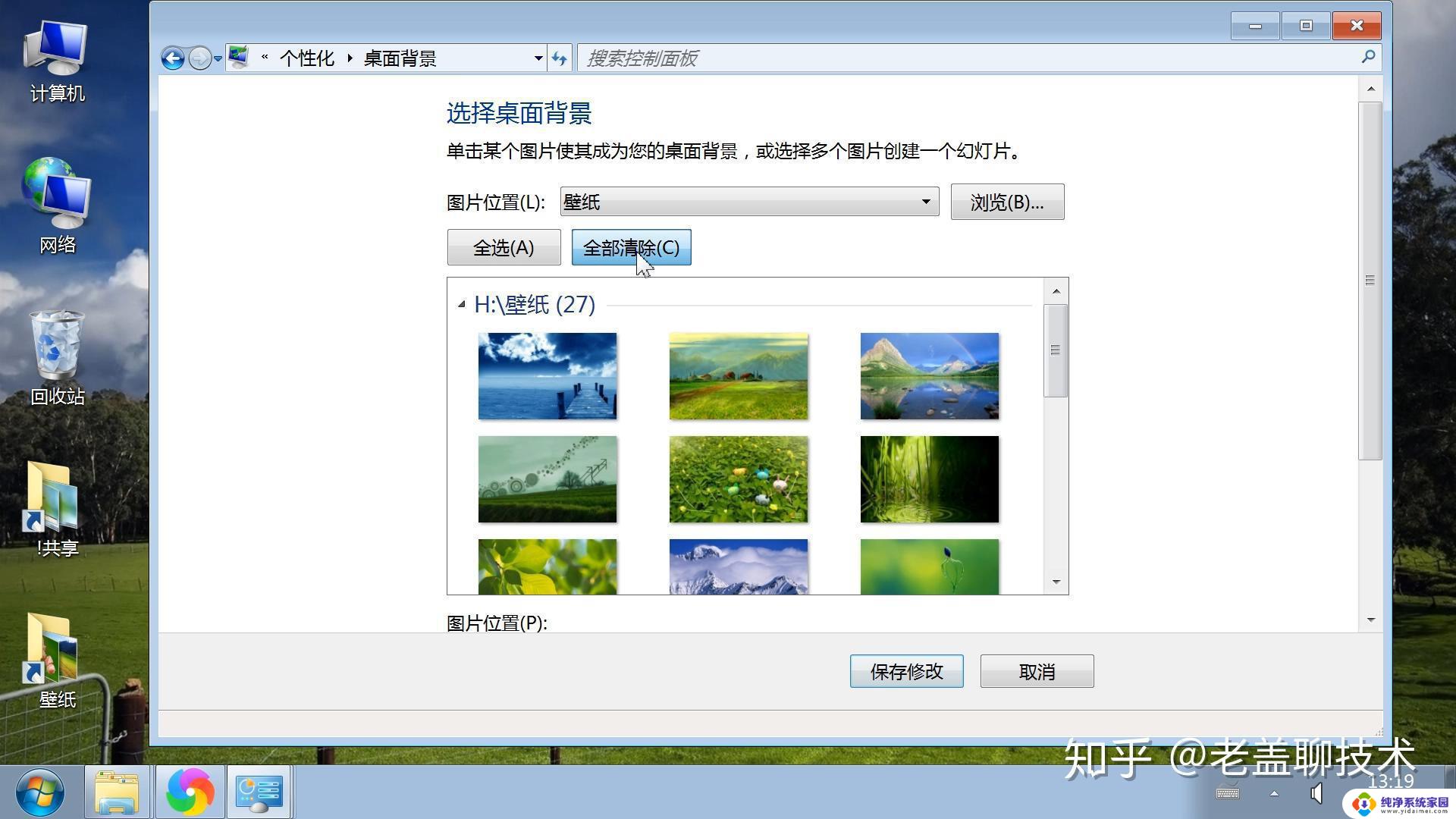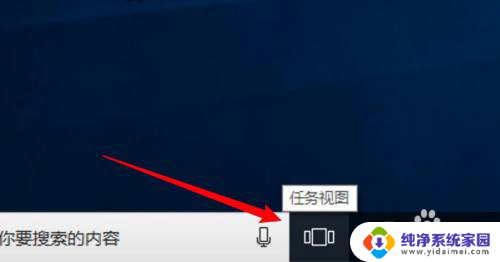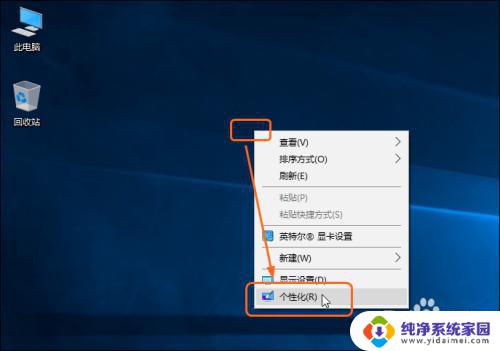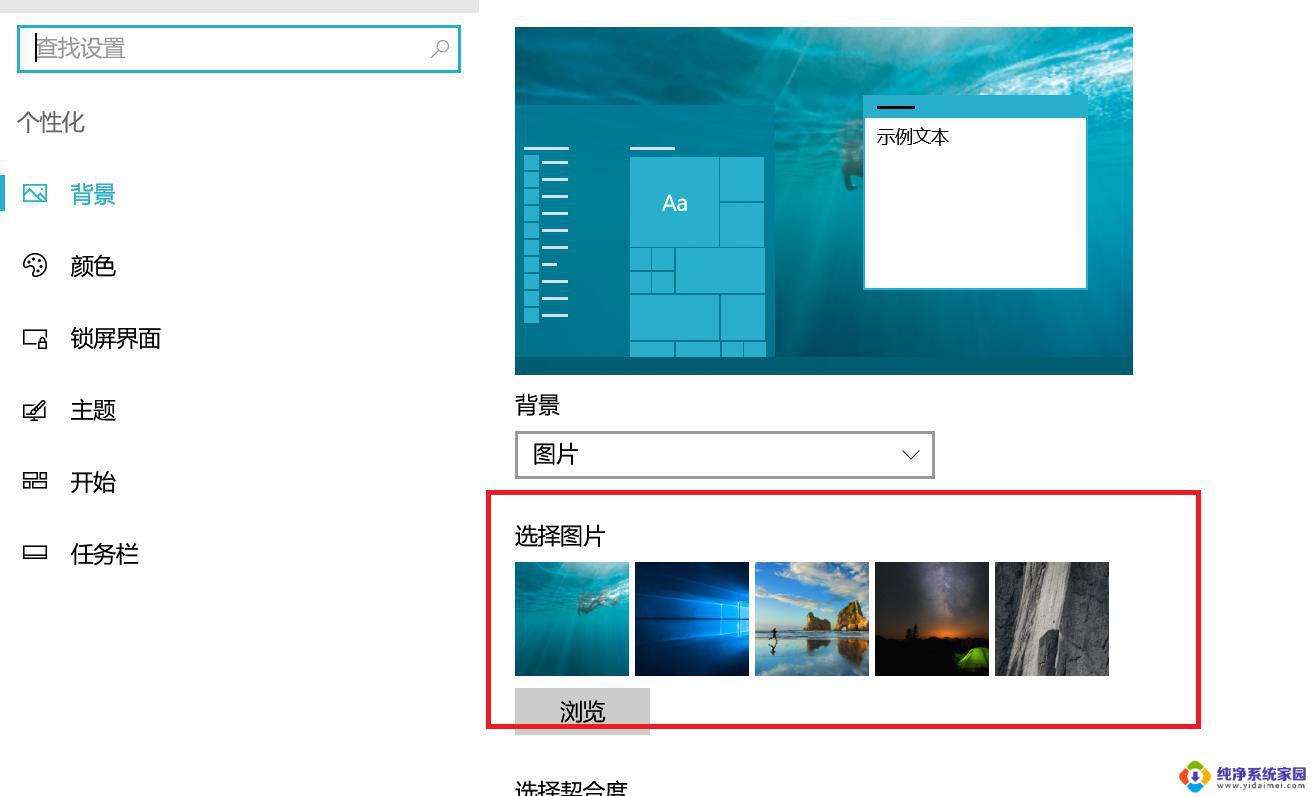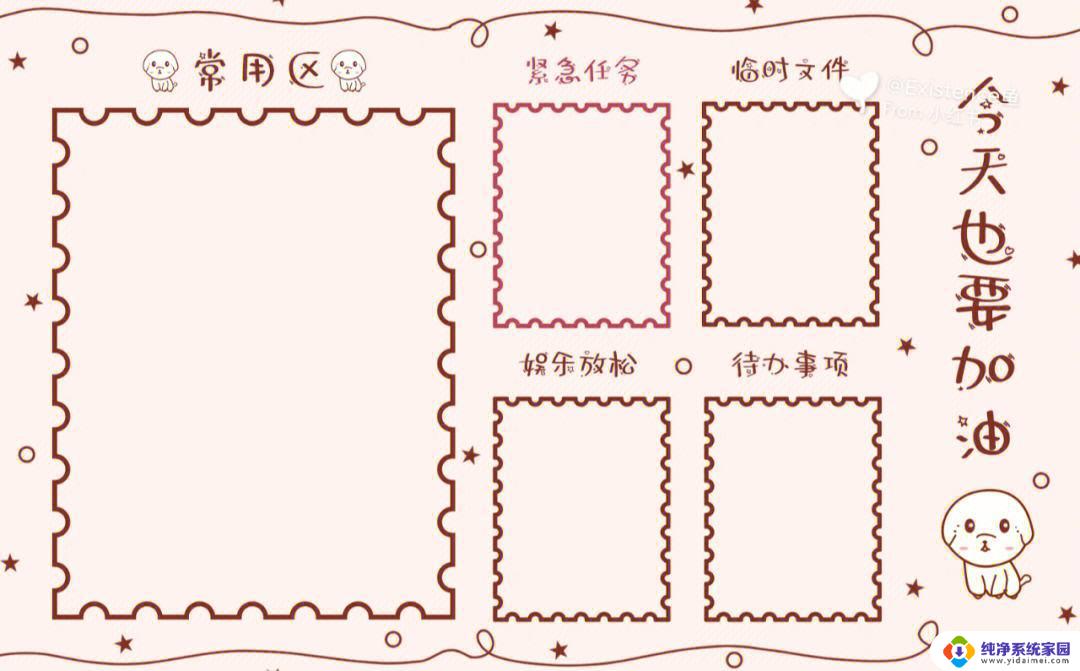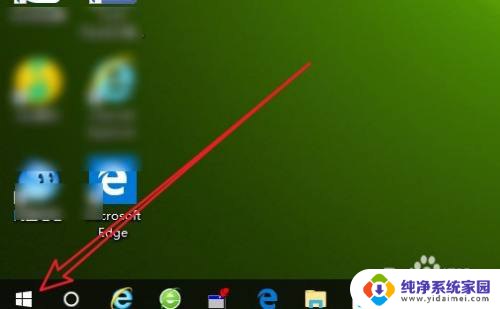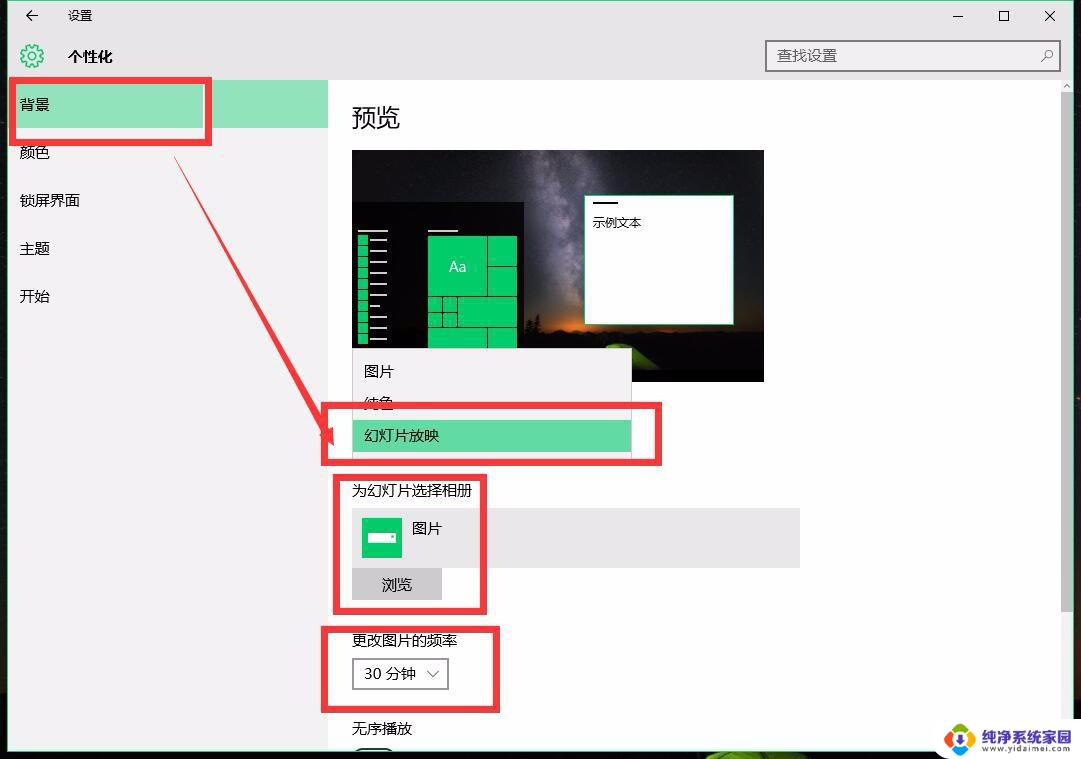win10系统怎么删除桌面背景 电脑桌面壁纸删除步骤
在使用Win10系统时,我们经常会更换桌面背景来给电脑带来新鲜感,但有时候我们可能需要删除一些不喜欢的壁纸。如何在Win10系统中删除桌面背景呢?下面我们来看一下具体的步骤。
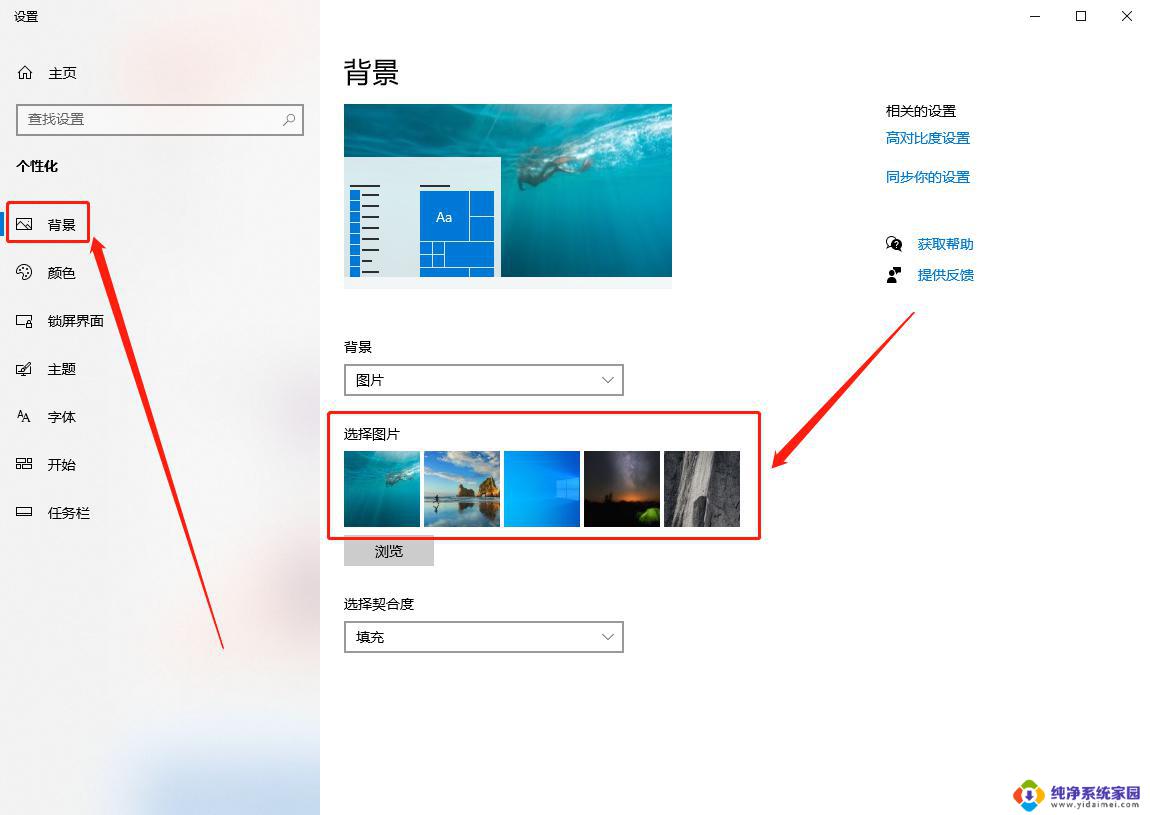
#### Windows系统
1. **直接更换壁纸**:
在Windows系统中,删除当前壁纸最简单直接的方式是更换为另一张图片或系统默认壁纸。右击桌面空白处,选择“个性化”或“属性”(取决于Windows版本)。然后在“背景”设置中选择新的图片或“图片位置”下的“Windows桌面背景”来应用系统默认壁纸。
2. **删除壁纸文件**:
如果壁纸是自定义图片且你想彻底移除它,需要找到并删除该图片文件。通常,这些文件保存在“我的图片”或其他你指定的文件夹中。找到后,右键点击图片文件,选择“删除”即可。注意,删除文件前请确保已将其从桌面背景设置中移除,以免误删后系统仍尝试加载该壁纸导致错误。
3. **重置个性化设置**:
对于想要全面恢复系统默认设置的用户,可以在“设置”或“控制面板”中查找“重置”或“恢复”选项。但这通常会影响所有个性化设置,包括但不限于桌面壁纸、主题、颜色等。
#### macOS系统
1. **更换壁纸**:
macOS用户同样可以通过更换壁纸来“删除”当前壁纸。打开“系统偏好设置”,点击“桌面与屏幕保护程序”,在左侧选择“桌面”标签页,然后浏览或搜索新的图片作为桌面背景。
2. **删除自定义壁纸文件**:
如果壁纸是自定义图片,找到并删除该文件即可。macOS的默认壁纸通常存储在系统文件夹内,用户添加的自定义壁纸则可能位于“图片”文件夹或用户指定的其他位置。
3. **使用终端命令**(高级用户):
对于熟悉终端命令的高级用户,可以通过修改系统配置文件来更改或删除壁纸设置。但这需要谨慎操作,以免损坏系统文件。
以上就是win10系统怎么删除桌面背景的全部内容,还有不懂得用户就可以根据小编的方法来操作吧,希望能够帮助到大家。